
Impossible de vérifier la mise à jour iOS 18/26 : Solutions et guide complet
Aug 13, 2025 • Déposé à: Solution de Réparation de Téléphone •Des solutions éprouvées
Beaucoup d’utilisateurs signalent que leur iPhone ne se met pas à jour ou qu'il est impossible d'installer iOS 18/26 avec un message d'erreur « Impossible de vérifier la mise à jour », prive les utilisateurs des dernières fonctionnalités et améliorations de sécurité proposées par Apple.
Ce problème d'échec de la mise à jour fréquent peut avoir plusieurs causes comme une connexion Internet instable, des serveurs Apple surchargés et des bugs logiciels pendant le processus.
Pour vous aider à contourner cet obstacle frustrant, nous vous proposons un guide complet avec des solutions étape par étape. Vous découvrirez également Wondershare Dr.Fone, un outil fiable pour résoudre divers dysfonctionnements liés aux mises à jour iOS.
Suivez nos conseils pour une installation fluide d'iOS 18/26 et profitez pleinement des nouveautés Apple !

- Partie 1. Pourquoi mon iPhone ne se met-il pas à jour vers iOS 18/26 ?
- Partie 2. Conseils essentiels pour obtenir les mises à jour bêta d'iOS 18/26
- Partie 3. Solutions étape par étape pour l'erreur « Impossible de vérifier la mise à jour »
- Partie 4 : Utilisation de Wondershare Dr.Fone pour la gestion des mises à jour iOS

Partie 1. Pourquoi mon iPhone ne se met-il pas à jour vers iOS 18/26 ?
Mettre à jour son iPhone est censé être simple. Pourtant, certains utilisateurs se retrouvent bloqués sans comprendre pourquoi.
Les erreurs fréquentes rencontrées pendant la mise à jour
Voici quelques messages d’erreur souvent rencontrés :
- Impossible de vérifier la mise à jour
- iPhone ne se met pas à jour
- Impossible d'installer iOS 18/26
- Mise à jour bloquée ou figée à 0 %
Les causes principales de l’erreur « Impossible de vérifier la mise à jour »
Rencontrer l'erreur « Impossible de vérifier la mise à jour » peut être frustrant, mais comprendre les causes courantes peut vous aider à résoudre efficacement le problème. Voici quelques raisons typiques pour lesquelles cette erreur peut survenir :
- Problèmes de connexion Internet : Des connexions Internet faibles ou instables peuvent empêcher l'appareil de contacter les serveurs Apple.
- Serveurs Apple surchargés : Pendant les périodes de pointe, les serveurs d'Apple peuvent être submergés de demandes, entraînant des échecs lors de la vérification des mises à jour.
- Problèmes liés au profil bêta : Des profils bêta obsolète ou mal installé peuvent entraîner des problèmes de compatibilité, empêchant l'appareil de vérifier les mises à jour.
- Espace de stockage insuffisant : Le manque d'espace de stockage disponible sur l'appareil peut entraver le processus de mise à jour.
- Bugs logiciels: Les bugs présents dans la version actuelle d'iOS peuvent interférer avec le mécanisme de mise à jour.
Résoudre le problème « Impossible de vérifier la mise à jour » est essentiel pour une installation fluide d'iOS 18/26. Un dépannage rapide permet aux utilisateurs d'accéder aux nouvelles fonctionnalités, aux correctifs de sécurité et aux améliorations de performance sans délai inutile.
Partie 2. Préparer votre iPhone avant la mise à jour iOS 18/26 beta
Précautions et considérations avant de mettre à jour vers iOS 18/26 Bêta
Avant de vous lancer dans l'expérience bêta, prenez en compte les précautions suivantes :
- Sauvegardez vos données importantes : Assurez-vous que toutes vos données importantes sont sauvegardées via iCloud ou iTunes. Les versions bêta peuvent être instables et entraîner une perte de données.
- Vérifiez la compatibilité de votre appareil : Confirmez que votre appareil est compatible avec la version bêta d'iOS 18/26 afin d'éviter d'éventuels problèmes. Consultez la liste officielle Apple. .
- Comprenez les risques liés aux bêtas iOS: Les logiciels bêta peuvent contenir des bugs affectant les performances de l'appareil, l'autonomie de la batterie et la compatibilité des applications. Préparez-vous à une expérience potentiellement moins stable.
- Ayez un plan de récupération: Sachez comment revenir à la version précédente d'iOS en cas de problèmes importants. Cela implique souvent d'utiliser iTunes pour restaurer votre appareil.
Étapes indispensables pour accéder à la bêta iOS 18/26
En suivant ces conseils, vous pourrez naviguer sans encombre dans le processus de mise à jour bêta iOS 18/26 et profiter des nouvelles fonctionnalités avec un minimum d'interruptions.
Pour découvrir les dernières fonctionnalités d'iOS 18/26 avant sa sortie officielle, vous devez vous inscrire au programme Apple Beta Software. Voici comment :
Étape 1 : Visitez le site web logiciel bêta d'Apple et connectez-vous avec votre identifiant Apple. Vous pouvez vous inscrire gratuitement si vous n'êtes pas déjà membre.

Étape 2 : Suivez les instructions pour enregistrer votre iPhone après vous être connecté. Cela implique généralement de télécharger un profil bêta.
Étape 3 : Allez dans Réglages > Général > Profils sur votre iPhone et installez le profil bêta téléchargé. Suivez les instructions à l'écran pour terminer l'installation.
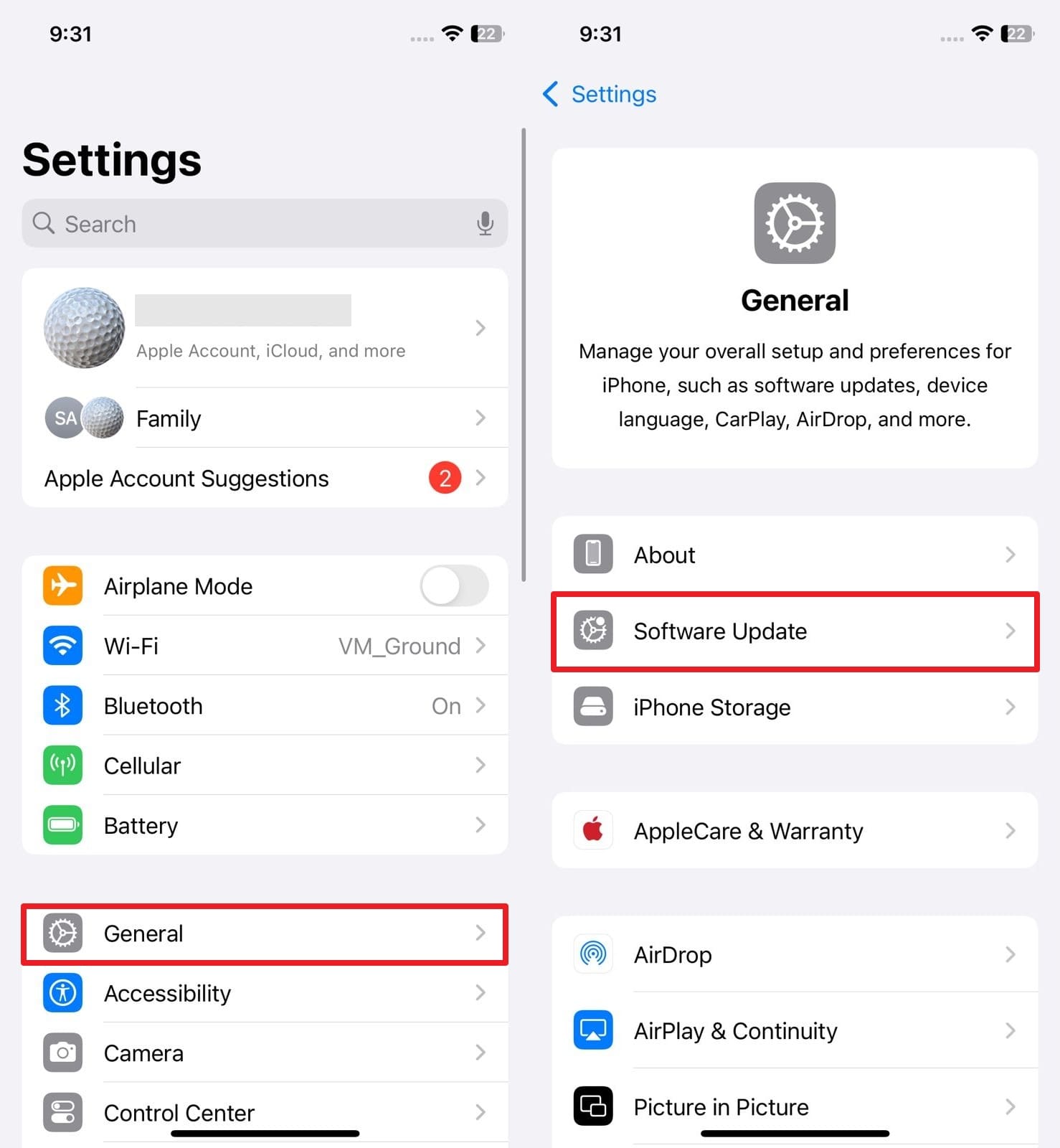
Étape 4 : Après la mise à jour, redémarrez votre iPhone pour appliquer les modifications.
Étapes pour recevoir les mises à jour bêta sur iPhone
Une fois inscrit, suivez ces étapes pour recevoir les mises à jour bêta sur votre iPhone :
Étape 1 : Allez dans Réglages > Général > Mise à jour logicielle. Votre appareil vérifiera la disponibilité des mises à jour bêta.
Étape 2 :Si une mise à jour est disponible, touchez Télécharger et installer. Assurez-vous que votre appareil est connecté au Wi-Fi et dispose de suffisamment de batterie ou est branché à une source d'alimentation.
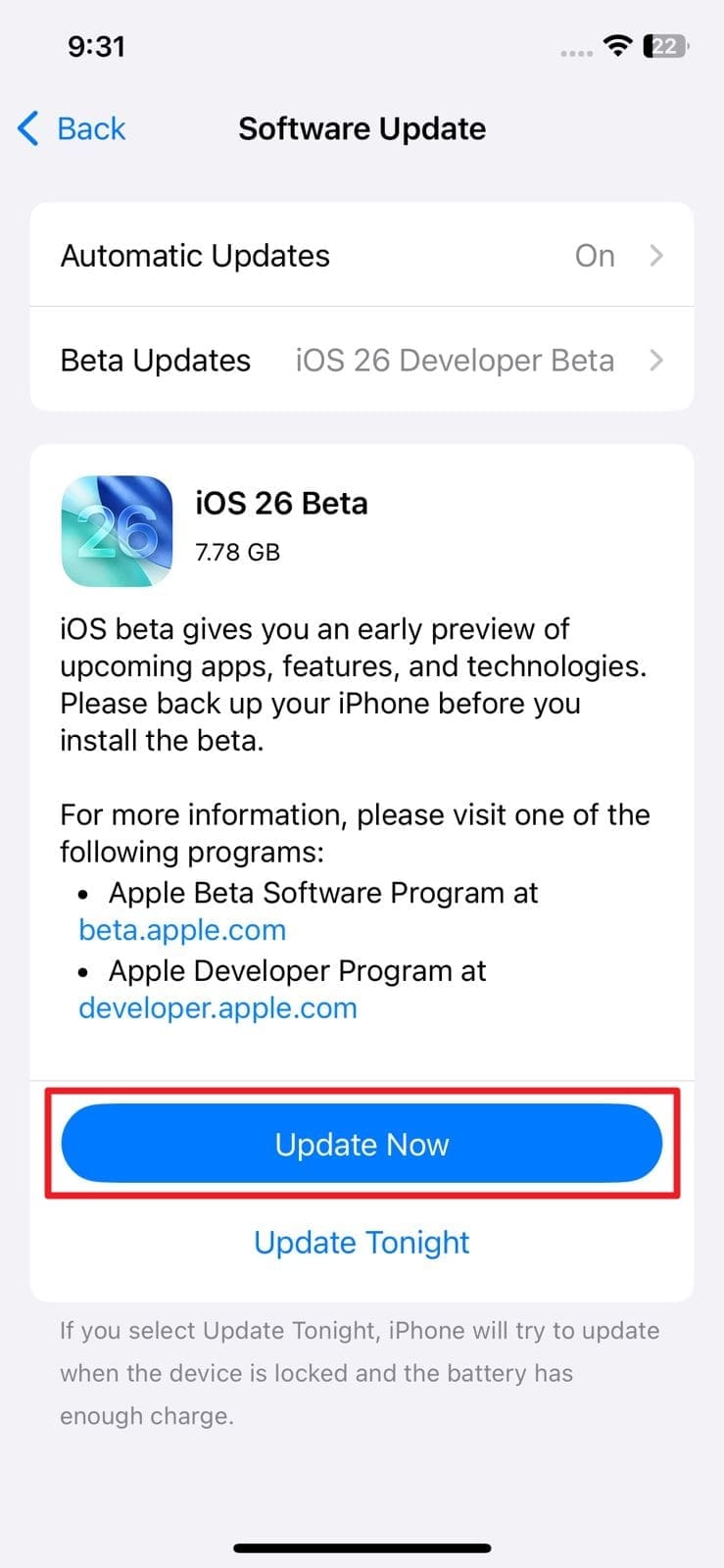
Étape 3 : La mise à jour sera téléchargée et votre iPhone redémarrera pour installer la nouvelle version bêta.
Partie 3. Comment résoudre l'erreur « Impossible de vérifier la mise à jour » sur iPhone ?
En cas d'erreur « Impossible de vérifier la mise à jour », suivez ces étapes détaillées pour diagnostiquer et résoudre le problème :
Étape 1 Vérification de la connexion Wi-Fi : Assurez-vous que votre iPhone est connecté à un réseau Wi-Fi stable. Évitez d'utiliser les données cellulaires car elles peuvent ne pas être fiables pour télécharger de grandes mises à jour.
Étape 2 Redémarrage simple: Un simple redémarrage peut souvent corriger des petits bugs logiciels. Appuyez longuement sur le bouton d'alimentation jusqu'à ce que la mention "« glisser pour éteindre »" apparaisse. Faites glisser, attendez que l'appareil s'éteigne, puis maintenez de nouveau le bouton d'alimentation pour le rallumer.

Étape 3 Vérification de des serveurs Apple : Visitez le Statut du système Apple pour vérifier que les serveurs de mise à jour Apple sont opérationnels. Si les serveurs sont hors ligne, vous devrez attendre leur remise en service.

Étape 4 Supprimer et réinstaller le profil bêta : Allez dans Réglages > Général > Profils, supprimez le profil bêta actuel puis réinstallez-le en le téléchargeant à nouveau depuis le site web du programme Apple Beta Software.

Étape 5 Libérer de l’espace de stockage sur votre iPhone : Assurez-vous que votre appareil dispose de suffisamment d'espace de stockage pour la mise à jour. Allez dans Réglages > Général > Stockage iPhone pour vérifier et gérer votre stockage.

Étape 6 Réinitialiser les réglages réseau : Parfois, les réglages réseau peuvent entraîner des problèmes de mise à jour. Allez dans Réglages > Général > Réinitialiser > Réinitialiser les réglages réseau. Notez que cela supprimera vos mots de passe Wi-Fi, vous devrez donc les saisir à nouveau.

Étape 7 Mettre à jour via iTunes ou Finder : Si la mise à jour échoue, connectez votre iPhone à un ordinateur et utilisez iTunes (sous Windows) ou Finder (sous macOS) pour effectuer la mise à jour. Cette méthode permet de contourner certains problèmes rencontrés lors des mises à jour sans fil.
Techniques efficaces pour redémarrer un iPhone
Redémarrer votre iPhone peut résoudre de nombreux problèmes mineurs, y compris des erreurs de mise à jour. Voici des techniques efficaces :
Redémarrage standard :
- Pour les iPhone avec Face ID. Maintenez enfoncés le bouton latéral et l'un des boutons de volume jusqu'à ce que le curseur d'arrêt apparaisse. Faites glisser le curseur pour éteindre l'appareil. Maintenez à nouveau le bouton latéral pour le rallumer.
- Pour les iPhone avec un bouton principal. Maintenez enfoncé le bouton latéral (ou supérieur) jusqu'à ce que le curseur d'arrêt apparaisse. Faites glisser le curseur pour éteindre l'appareil. Maintenez à nouveau le bouton latéral (ou supérieur) pour le rallumer.
Redémarrage forcé :
- Pour iPhone 8 et modèles ultérieurs. Appuyez rapidement et relâchez le bouton de volume haut, appuyez rapidement et relâchez le bouton de volume bas, puis maintenez le bouton latéral jusqu'à l'apparition du logo Apple.
- Pour iPhone 7 et 7 Plus. Maintenez enfoncés les boutons de diminution du volume et latéral jusqu'à ce que le logo Apple apparaisse.
- Pour iPhone 6s et versions antérieures Maintenez enfoncés simultanément les boutons principal et supérieur (ou latéral) jusqu'à ce que le logo Apple apparaisse.
Conseils pour garantir une connexion Internet stable lors du processus de mise à jour
Une connexion Internet stable est essentielle pour un processus de mise à jour fluide. Voici quelques conseils pour garantir la fiabilité de votre connexion :
- Utilisez le Wi-Fi: Connectez-vous à un réseau Wi-Fi puissant et stable. Évitez d'utiliser les données cellulaires, car elles peuvent être plus lentes et moins fiables.
- Vérifiez la puissance du signal Wi-Fi: Assurez-vous que le signal Wi-Fi est fort. Si le signal est faible, rapprochez-vous de votre routeur ou réinitialisez-le si nécessaire.
- Éviter la congestion du réseau: Si plusieurs appareils sont connectés au même réseau, cela peut ralentir la connexion. Déconnectez les appareils inutiles pendant le processus de mise à jour.
- Redémarrer le routeur: Si votre connexion Internet semble instable, essayez de redémarrer votre routeur. Débranchez-le, attendez 30 secondes, puis rebranchez-le.
- Mettre à jour le firmware du routeur: Assurez-vous que le firmware de votre routeur est à jour. Consultez le site Web du fabricant pour obtenir des instructions sur la mise à jour du firmware.
En suivant ces étapes et en garantissant une connexion Internet stable, vous pouvez résoudre efficacement l'erreur « Impossible de vérifier la mise à jour » et mettre à jour avec succès votre iPhone vers iOS 18/26.
Partie 4 : Solution ultime pour les erreurs de mise à jour iOS 18/26 - Wondershare Dr.Fone
Des difficultés avec le problème « Impossible de vérifier la mise à jour » sur votre iPhone lors de la mise à niveau vers iOS 18/26 ? Wondershare Dr.Fone – Réparation du système (iOS) offre une solution puissante et facile à utiliser. Cet outil polyvalent de réparation iOS est spécialement conçu pour résoudre divers problèmes liés aux mises à jour, notamment les échecs de téléchargement, les problèmes de vérification et les bugs logiciels qui empêchent votre appareil de rechercher des mises à jour.

Dr.Fone - Réparation du système (iOS)
Réparez les erreurs du système iOS sans perte de données.
- Corrigez simplement votre iOS pour le remettre à la normale, sans aucune perte de données.
- Réparez divers problèmes du système iOS bloqué en mode récupération, logo Apple blanc, écran noir, boucle de démarrage, etc.
- Rétrogradez iOS sans iTunes du tout.
- Compatible avec tous les iPhone/iPad/iPod Touch, fonctionnant sur toutes les versions iOS
Fonctionnalités et avantages pour les utilisateurs d'iPhone
Wondershare Dr.Fone offre une gamme de fonctionnalités pour améliorer l'expérience des utilisateurs iOS. Que ce soit pour corriger des erreurs de mise à jour ou optimiser les performances, ses capacités incluent :
- Réparation système complète: Corrige les problèmes du système iOS, y compris les erreurs de mise à jour, sans perte de données.
- Interface conviviale: Facile à naviguer, accessible même pour les utilisateurs ayant peu de connaissances techniques.
- Modes de réparation multiples : Propose le Mode Standard pour corriger les problèmes courants sans perte de données, et le Mode Avancé pour des problèmes plus graves.
- Haute compatibilité : Prend en charge un large éventail de versions iOS et d'appareils.
- Sécurité des données : Garantit la sécurité de vos données tout au long du processus de réparation.
Guide étape par étape pour utiliser Wondershare Dr.Fone pour les problèmes de mise à jour
Dr.Fone - Réparation du système (iOS) offre une solution efficace pour résoudre les problèmes de mise à jour iOS. Suivez ces étapes pour corriger les problèmes de mise à jour sur votre iPhone :
Étape 1 : Rendez-vous sur le site Web de Wondershare Dr.Fone et téléchargez le logiciel compatible avec votre système d'exploitation (Windows ou macOS). Installez le logiciel en suivant les instructions affichées à l'écran.
Étape 2 : Lancez Wondershare Dr.Fone sur votre ordinateur. Connectez votre iPhone à l'ordinateur à l'aide d'un câble USB.

Étape 3 : Cliquez sur l'option ""Réparation du système"" sur l'interface principale. Choisissez "Réparation iOS" pour continuer à résoudre les problèmes de mise à jour.

Étape 4 : Sélectionnez "Mode standard" pour réparer le système sans perte de données. Ce mode est recommandé pour des problèmes courants comme "Impossible de vérifier la mise à jour" erreur.

Étape 5 : Wondershare Dr.Fone vous invitera à télécharger le firmware approprié pour votre appareil. Confirmez le modèle de votre appareil et cliquez sur "Démarrer" pour télécharger le firmware.

Étape 6 : Une fois le téléchargement terminé, suivez les instructions supplémentaires à l'écran pour terminer la réparation.

La meilleure solution pour les problèmes d'iOS 26
Conseils : Dr.Fone - Réparation du système permet désormais des solutions sans perte de données pour les plantages d'iOS 26 (boucle de démarrage/écran noir/échec de mise à jour) et rétrograder en un clicVers une version signée (par exemple iOS 18.5), en moins de 10 minutes. Prend en charge tous les modèles d'iPhone, contournant le risque de réinitialisation d'usine d'iTunes. La dégradation nécessite l'ouverture de la fenêtre Apple Signature (vérification par outil en temps réel). Pré-exportation des données critiques lors de la récupération à partir d'iOS 26.
Conclusions
En résumé, il est essentiel pour les utilisateurs de la version bêta iOS 18/26 qui cherchent à optimiser les fonctionnalités de leur appareil et à profiter des dernières fonctionnalités en toute transparence, de résoudre les problèmes de mise à jour en temps opportun. L'erreur « Impossible de vérifier les mises à jour » et d'autres problèmes courants peuvent interrompre le processus de mise à jour et bloquer l'accès aux nouvelles fonctionnalités.
En suivant les étapes de dépannage décrites et en envisageant d'utiliser les outils suivants Dr.Fone - Réparation du système, les utilisateurs peuvent résoudre efficacement ces problèmes et maintenir une expérience utilisateur fluide. Prendre des mesures proactives garantit des mises à jour en temps opportun et protège contre les pertes potentielles de données ou l'instabilité de l'appareil.
FAQ
Mise à niveau et rétrogradation de iOS/iPad OS
- Installation de la version bêta de iOS
- 1. Télécharger le profil de la version bêta de iOS
- 2. Télécharger la version bêta de iOS 13
- 3. Télécharger la version bêta de iOS 16
- 4. Désinstaller la version bêta de iOS
- 5. Installer le profil de la version bêta de iPhone
- 7. Installer le profil de la version bêta de iOS 15
- Actualités iOS
- 4. En savoir plus sur l'écran de verrouillage de iOS 15
- 5. Ajouter des paroles à une chanson sur Apple Music
- Rétrogradation de iPhone
- 1. Rétrograder iOS comme un pro
- 2. Revenir à une version précédente de iOS
- 5. Rétrograder iOS sans iTunes
- 6. Rétrograder vers iOS 14
- 7. Télécharger et installer iOS 16
- Problèmes de iOS 11/12
- 1. Résoudre le problème d'applications iPhone bloquées
- 2. Résoudre le problème de iPhone qui ne peut pas passer d'appels
- 4. Résoudre le problème de photos disparues de iPhone
- Problèmes de iOS 13
- 1. Résoudre le problème de CarPlay qui ne se connecte pas
- 2. Résoudre le problème d'applications qui plantent
- 3. Résoudre le problème de musique disparue de iPhone
- 4. Résoudre le problème de code de passe qui ne fonctionne pas
- Problèmes de iOS 14
- Problèmes de iOS 15
- 1. Résoudre le problème de iPhone qui gèle
- 2. Résoudre tous les problèmes de iOS 15
- 3. Résoudre le problème de contacts perdus après la mise à jour de iOS 15
- Problèmes de iOS 16
- 1. Résoudre le problème de Wi-Fi qui ne fonctionne pas
- 3. Résoudre le problème de AirPlay qui ne fonctionne pas
- 4. Résoudre le problème de CarPlay qui ne fonctionne pas
- 5. Résoudre le problème d'écran tactile qui ne fonctionne pas
- 6. Résoudre le problème d'applications qui plantent
- 7. Résoudre le problème d'appel échoué
- 8. Résoudre le problème de iPhone bloqué sur le logo Apple
- 9. Contre les problèmes de chauffage de iPhone
- 10. Résoudre le problème de iPhone bloqué dans une boucle de démarrage
- 11. Résoudre le problème de Bluetooth qui ne fonctionne pas
- Conseils de mise à jour de iPhone
- 1. Mises à jour de sécurité pour iPhone et iPad
- 2. Annuler une mise à jour sur iPhone
- 3. Mettre à jour iPhone avec ou sans iTunes
- 4. Résoudre le problème de iPhone bloqué sur la vérification de la mise à jour
- 5. Résoudre le problème de mise à jour logicielle échouée
- 6. Résoudre le problème de iPhone bloqué sur la mise à jour
- 7. Résoudre le problème de iPhone qui ne se met pas à jour
- 10. Résoudre le problème de mise à jour cellulaire
- 11. Résoudre l'erreur 1110 de iPhone
- 12. Résoudre le problème de iPhone gelé
- ● Gérer/transférer/récupérer des données
- ● Déverrouiller l'écran/activer/verrouiller FRP
- ● Réparer la plupart des problèmes iOS et Android
- Essai Gratuit Essai Gratuit Essai Gratuit

















Blandine Moreau
Éditeur
Généralement noté4.5(105participants)